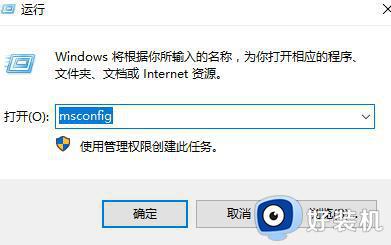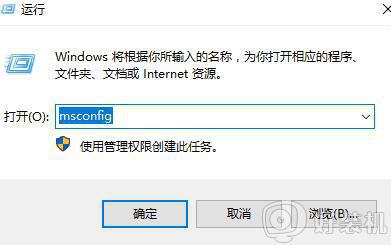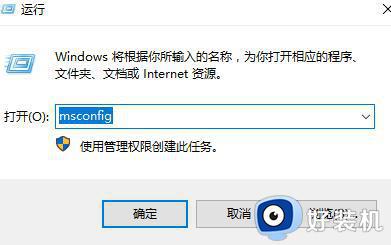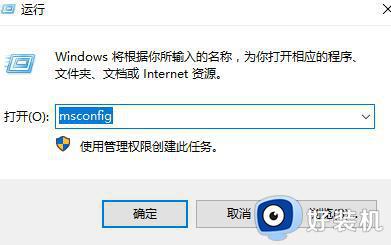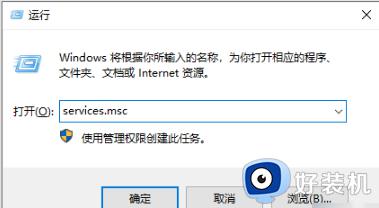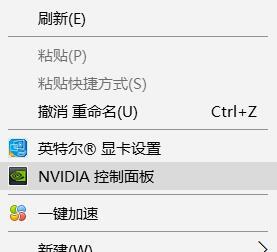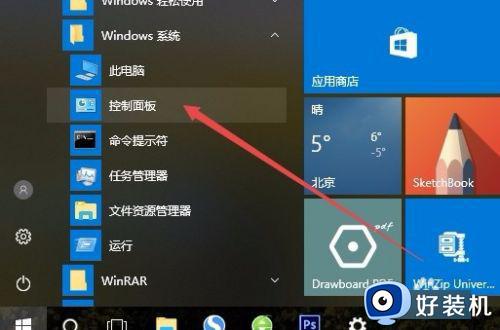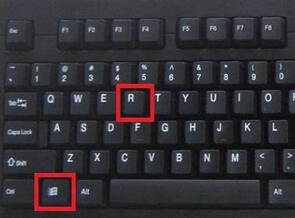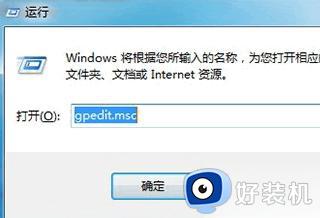win10控制面板一直闪烁怎么办 电脑win10控制面板不停闪烁处理方法
时间:2023-02-01 10:02:25作者:xinxin
我们在日常使用win10旗舰版电脑的过程中,当用户想要对系统的一些功能进行调整可以通过控制面板来使用,不过有些用户在打开win10系统控制面板时却总是会出现闪烁的情况,对此win10控制面板一直闪烁怎么办呢?这里小编就来教大家电脑win10控制面板不停闪烁处理方法。
具体方法:
1、按Win+R打开运行窗口。
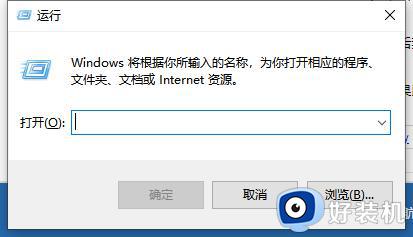
2、运行中输入msconfig,然后点击确定打开系统配置。
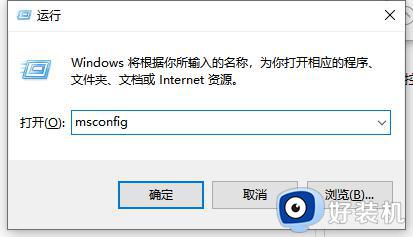
3、点击服务,在这里点击左下方的隐藏所有Microsoft服务之后点击全部禁用。
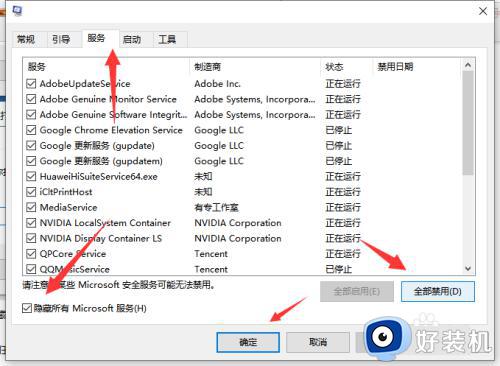
4、单击启动标签卡,然后点击打开任务管理器。
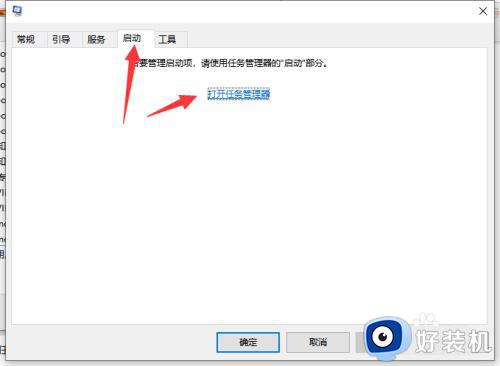
5、禁用启动中的第三方软件启动项即可。
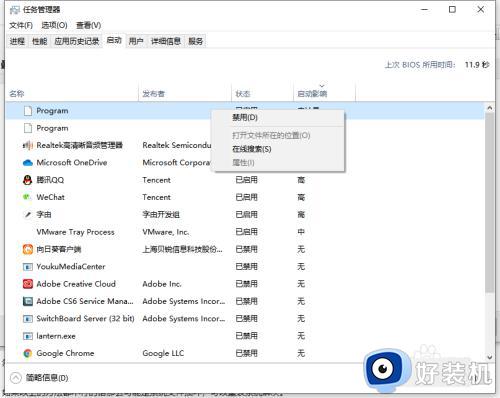
以上就是小编带来的电脑win10控制面板不停闪烁处理方法了,碰到同样情况的朋友们赶紧参照小编的方法来处理吧,希望能够对大家有所帮助。